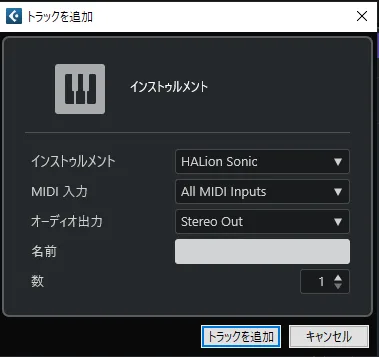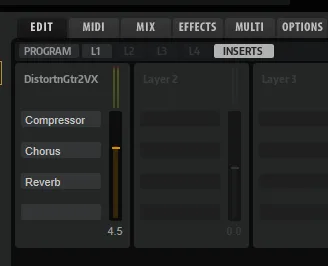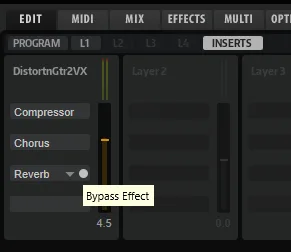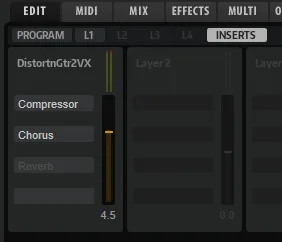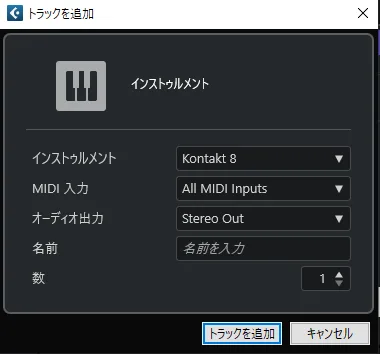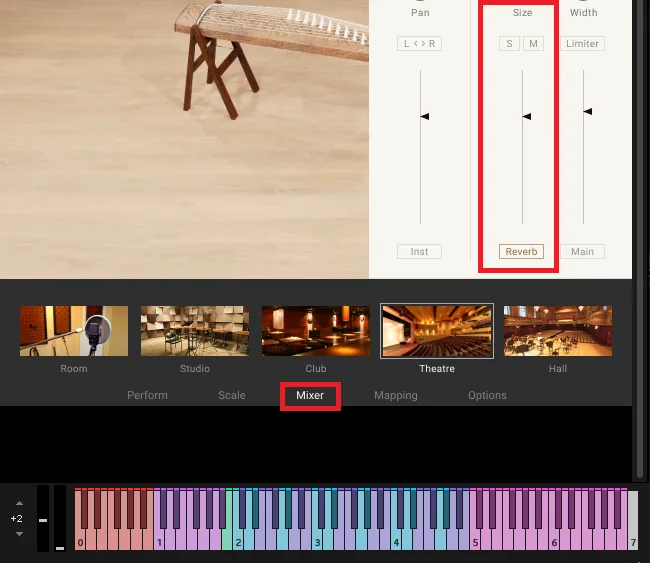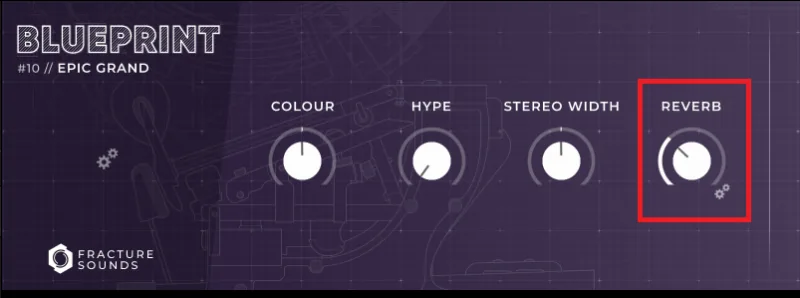- マスタリング初心者でレベルアップをしたい方
- Cubaseユーザーでマスタリング初心者
- マスタリングにおいて初心者感がなくなり楽曲のレベルアップが図れます

DAWで作曲を始めた当初、このエフェクトを外すことをしていなかったため、まとまりに欠けてました
実例はCubase Pro 13 (Windows)です。
エフェクトを外すことの利点

- 音のコントロールが向上: 各トラックごとにエフェクトを管理できるため、不要な響きを抑えつつ、全体のバランスを細かく調整できます。
- 一貫性: 全トラックで統一されたエフェクト設定を使用することで、ミックス全体のまとまりを持たせることができます。
- 不要な処理の削減: プリセットのエフェクトが過剰な場合、サウンドが混雑し、明瞭さを失う可能性があります。
外したほうが良いエフェクト
VSTインストゥルメントのプリセットには、リバーブやディレイなどのエフェクトが組み込まれていることが多いです。これらのエフェクトはサウンドの魅力を引き立てますが、ミキシングやマスタリングの段階では、以下の理由から一部のエフェクトを外しましょう。
- リバーブ (Reverb)
各トラックにバラバラのリバーブがかかると、音がごちゃつきやすいです。
統一感を出すため、センドリバーブ を活用し、一貫性のある空間処理を行うのがベストです。 - ディレイ (Delay)
過度なディレイは、リズムやタイミングに影響を与え、他の要素と干渉することがあります。必要に応じて、ミックス全体のバランスを考慮しながら適切な設定を行うことが重要です。 - モジュレーション系エフェクト (Chorus, Flanger, Phaser)
これらのエフェクトは位相の変化を伴い、他のトラックと干渉して音の明瞭さを損なう可能性があります。必要に応じて、ミックス全体のバランスを考慮しながら適切な設定を行うことが重要です。

リバーブやディレイなどの空間系エフェクトはsendでまとめてエフェクトをかけまましょう。①まとまりがでる、②PCの負荷が軽減される、などメリットがあります。
エフェクトの種類についてはこちらの記事をご覧ください
位相の問題についてはこちらの記事をご覧ください。
プリセットのエフェクトの外し方
CubaseでインストゥルメントVSTプラグインのプリセットに適用されているエフェクトを取り除く方法について、内蔵のHALion SonicとNative InstrumentsのKONTAKTを例に、ステップバイステップで解説いたします。
HALion Sonicの場合
- 手順1
- 手順2
- 手順3エフェクトの確認と削除2
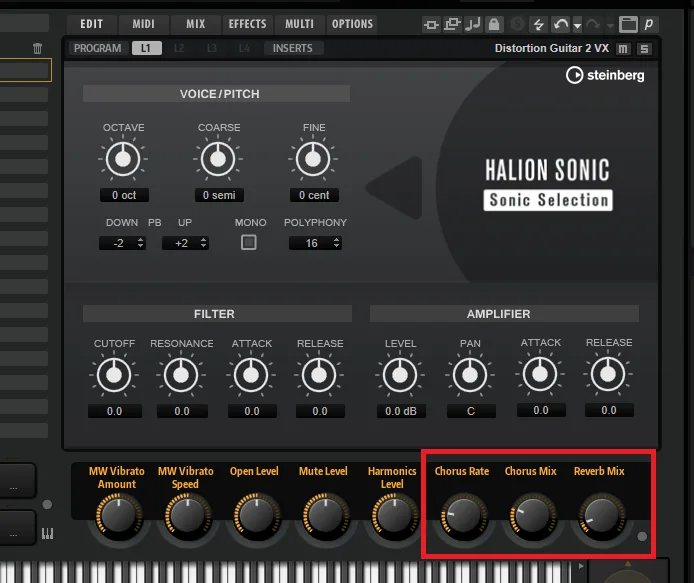
HALion Sonicのキーロール上のあるリバーブやディレイの設定を確認します。不要ならAmount(量)ノブを左に回して0に変更します。
- 手順4エフェクトの無効化
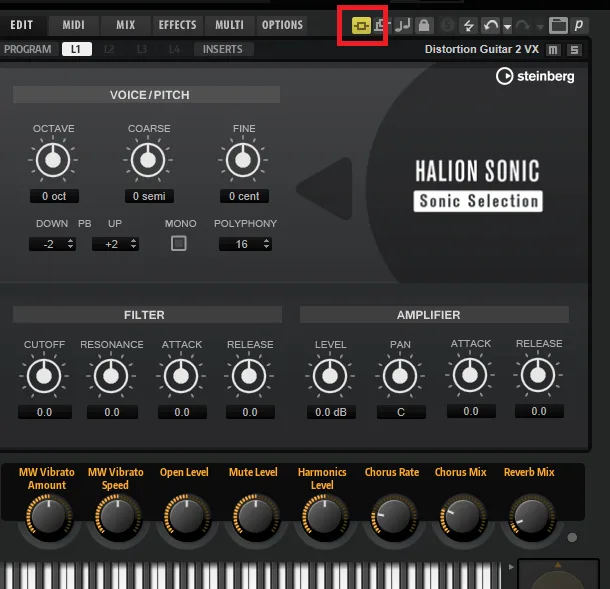
エフェクトを完全に削除せずに無効化したい場合は、上部にある「On/Off」ボタンをクリックしてオフにします。ただしすべてのエフェクトが無効になりますので注意してください。
これらの手順により、HALion Sonic SE内のプリセットに適用されているエフェクトを無効化または削除できます。
KONTAKTの場合
- 手順1
- 手順2
- 手順3
これらの手順により、KONTAKT内のプリセットに適用されているエフェクトを取り除くことができます。
まとめ
✅ プリセットのリバーブやディレイは外すべき理由
- 各トラックでバラバラの空間処理 → ミックスの一貫性が失われる
- 不要な負荷や音の濁り → 必要な部分だけ適切に使うのが◎
✅ 解決策
- 統一されたリバーブ・ディレイを使う(Send & Return で管理)
- HALion Sonic / KONTAKT のエフェクトを手動でオフにする
マスタリング前にエフェクトを整理すれば、プロのようなまとまりあるサウンドに!
よろしければ引き続きこちらをお読みいただくと、知識が深まります。